Quel dossier est wpsystem ?
Le dossier wpsystem est un dossier d'application Windows ; le dossier WpSystem est créé pour stocker les données de certaines applications spécifiques du "Microsoft Store", il est donc recommandé de ne pas supprimer ce dossier, car l'application spécifiée ne peut pas être utilisée après la suppression.

L'environnement d'exploitation de ce tutoriel : système Windows 10, ordinateur DELL G3.
Qu'est-ce que le dossier wpsystem ?
Sous Windows 11/10, les applications que vous téléchargez depuis le Microsoft Store sont stockées dans le dossier WindowsApps. Ce dossier se trouve sur le lecteur C et est masqué par défaut. Mais vous pouvez le visualiser en activant la fonctionnalité Afficher les fichiers et dossiers cachés dans l'Explorateur de fichiers.
Vous pouvez trouver le dossier WindowsApps à l'adresse :
C:/Program Files/WindowsApps
Pour économiser de l'espace sur le lecteur C, Windows 11/10 offre la possibilité de modifier l'emplacement d'enregistrement par défaut des applications du Microsoft Store. En modifiant l'emplacement par défaut, vous pouvez installer des applications Windows sur une autre partition, un lecteur externe et un périphérique de stockage externe.
Lorsque vous modifiez l'emplacement d'installation d'une application du Microsoft Store, Windows crée un dossier WindowsApps dans ce lecteur. En plus du dossier WindowsApps, trois autres dossiers sont automatiquement créés dans le même lecteur, à savoir :
WpSystem
WUDownloadCache
Program Files
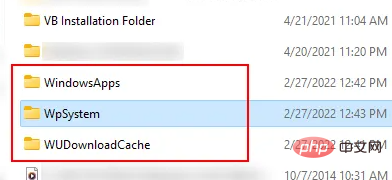
WUDownloadCache et WUDownloadCache fichiers clip Créé quand certaines applications du Microsoft Store sont installées. Selon les utilisateurs, certaines de ces applications sont des applications VLC, des applications Halo, Halo 5 : Forged game, etc. Certains utilisateurs ont également confirmé que le dossier WpSystem est créé sur leur disque dur après l'installation de certains jeux spécifiques via Xbox Game Pass. L'un de ces jeux est Microsoft Flight Simulator.
Pour tester cela, j'ai modifié l'emplacement d'installation des applications du Microsoft Store sur ma partition de disque G, puis j'ai installé certaines applications du Microsoft Store. Avant d'installer l'application VLC depuis le Microsoft Store, je n'ai pas trouvé les dossiers WpSystem et WUDownloadCache sur mon lecteur G.
Puis-je supprimer le dossier WpSystem ?
WpSystem est le dossier de l'application win10. Si vous avez installé l'application depuis l'App Store, il est recommandé de ne pas supprimer le dossier, car après la suppression, l'application ne peut plus être utilisée. peut forcer sa suppression.
Il ressort clairement de la discussion ci-dessus que le dossier WpSystem est créé pour stocker les données de certaines applications spécifiques du Microsoft Store. Par conséquent, la suppression de ce dossier peut entraîner un dysfonctionnement ou un crash d'applications telles que Halo, VLC, Microsoft Flight Simulator, etc. Par conséquent, vous ne pouvez pas supprimer ce dossier avant d'installer l'application sur votre ordinateur et ses données sont stockées dans le dossier WpSystem.
Certains utilisateurs ont essayé de supprimer le dossier WpSystem mais ont reçu le message suivant :
Vous avez besoin de l'autorisation de SYSTEM pour modifier ce fichier
Si vous recevez ce message d'erreur lors de la suppression du dossier WpSystem de votre disque dur, vous pouvez essayer la solution ci-dessous.
Obtenez la propriété du dossier WpSystem
Démarrez l'ordinateur en mode sans échec
Pour plus de connaissances connexes, veuillez visiter la colonne FAQ !
Ce qui précède est le contenu détaillé de. pour plus d'informations, suivez d'autres articles connexes sur le site Web de PHP en chinois!

Outils d'IA chauds

Undresser.AI Undress
Application basée sur l'IA pour créer des photos de nu réalistes

AI Clothes Remover
Outil d'IA en ligne pour supprimer les vêtements des photos.

Undress AI Tool
Images de déshabillage gratuites

Clothoff.io
Dissolvant de vêtements AI

AI Hentai Generator
Générez AI Hentai gratuitement.

Article chaud

Outils chauds

Bloc-notes++7.3.1
Éditeur de code facile à utiliser et gratuit

SublimeText3 version chinoise
Version chinoise, très simple à utiliser

Envoyer Studio 13.0.1
Puissant environnement de développement intégré PHP

Dreamweaver CS6
Outils de développement Web visuel

SublimeText3 version Mac
Logiciel d'édition de code au niveau de Dieu (SublimeText3)
 Comment récupérer des fichiers WeChat expirés ? Les fichiers WeChat expirés peuvent-ils être récupérés ?
Feb 22, 2024 pm 02:46 PM
Comment récupérer des fichiers WeChat expirés ? Les fichiers WeChat expirés peuvent-ils être récupérés ?
Feb 22, 2024 pm 02:46 PM
Ouvrez WeChat, sélectionnez Paramètres dans Moi, sélectionnez Général, puis sélectionnez Espace de stockage, sélectionnez Gestion dans Espace de stockage, sélectionnez la conversation dans laquelle vous souhaitez restaurer les fichiers et sélectionnez l'icône de point d'exclamation. Didacticiel Modèle applicable : iPhone13 Système : iOS15.3 Version : WeChat 8.0.24 Analyse 1 Ouvrez d'abord WeChat et cliquez sur l'option Paramètres sur la page Ma. 2 Ensuite, recherchez et cliquez sur Options générales sur la page des paramètres. 3Cliquez ensuite sur Espace de stockage sur la page générale. 4 Ensuite, cliquez sur Gérer sur la page de l'espace de stockage. 5Enfin, sélectionnez la conversation dans laquelle vous souhaitez récupérer des fichiers et cliquez sur l'icône de point d'exclamation à droite. Supplément : les fichiers WeChat expirent généralement au bout de quelques jours. Si le fichier reçu par WeChat n'a pas été cliqué, le système WeChat l'effacera après 72 heures. Si le fichier WeChat a été consulté,
 Photos ne peut pas ouvrir ce fichier car le format n'est pas pris en charge ou le fichier est corrompu
Feb 22, 2024 am 09:49 AM
Photos ne peut pas ouvrir ce fichier car le format n'est pas pris en charge ou le fichier est corrompu
Feb 22, 2024 am 09:49 AM
Sous Windows, l'application Photos constitue un moyen pratique d'afficher et de gérer des photos et des vidéos. Grâce à cette application, les utilisateurs peuvent facilement accéder à leurs fichiers multimédia sans installer de logiciel supplémentaire. Cependant, les utilisateurs peuvent parfois rencontrer des problèmes, tels que le message d'erreur « Ce fichier ne peut pas être ouvert car le format n'est pas pris en charge » lors de l'utilisation de l'application Photos, ou une corruption de fichier lorsqu'ils tentent d'ouvrir des photos ou des vidéos. Cette situation peut être déroutante et gênante pour les utilisateurs, nécessitant des investigations et des correctifs pour résoudre les problèmes. Les utilisateurs voient l'erreur suivante lorsqu'ils tentent d'ouvrir des photos ou des vidéos sur l'application Photos. Désolé, Photos ne peut pas ouvrir ce fichier car le format n'est pas actuellement pris en charge ou le fichier
 La préparation à la suppression prend beaucoup de temps sous Windows 11/10
Feb 19, 2024 pm 07:42 PM
La préparation à la suppression prend beaucoup de temps sous Windows 11/10
Feb 19, 2024 pm 07:42 PM
Dans cet article, nous expliquerons comment résoudre le problème de l'invite « Prêt à supprimer » lors de la suppression de fichiers ou de dossiers dans le système Windows. Cette invite signifie que le système effectue certaines opérations en arrière-plan, telles que vérifier les autorisations du fichier, vérifier si le fichier est occupé par d'autres programmes, calculer la taille de l'élément à supprimer, etc. Nous vous proposerons quelques solutions de contournement pour vous assurer que vous pouvez supprimer vos fichiers avec succès sans attendre trop longtemps. Pourquoi Windows met-il autant de temps à supprimer des fichiers ? Le temps nécessaire à Windows pour préparer un fichier à la suppression dépend de divers facteurs, notamment la taille du fichier, la vitesse du périphérique de stockage et les processus en arrière-plan. Une invite « Préparation à la suppression » longue ou bloquée peut indiquer des ressources système insuffisantes, des erreurs de disque ou des problèmes de système de fichiers. exister
 Les fichiers au format Tmp peuvent-ils être supprimés ?
Feb 24, 2024 pm 04:33 PM
Les fichiers au format Tmp peuvent-ils être supprimés ?
Feb 24, 2024 pm 04:33 PM
Les fichiers au format Tmp sont un format de fichier temporaire généralement généré par un système informatique ou un programme lors de l'exécution. Le but de ces fichiers est de stocker des données temporaires pour aider le programme à fonctionner correctement ou à améliorer les performances. Une fois l'exécution du programme terminée ou l'ordinateur redémarré, ces fichiers tmp ne sont souvent plus nécessaires. Par conséquent, pour les fichiers au format Tmp, ils sont essentiellement supprimables. De plus, la suppression de ces fichiers tmp peut libérer de l'espace sur le disque dur et assurer le fonctionnement normal de l'ordinateur. Cependant, avant de supprimer les fichiers au format Tmp, nous devons
 Que faire si le code d'erreur 0x80004005 apparaît. L'éditeur vous apprendra comment résoudre le code d'erreur 0x80004005.
Mar 21, 2024 pm 09:17 PM
Que faire si le code d'erreur 0x80004005 apparaît. L'éditeur vous apprendra comment résoudre le code d'erreur 0x80004005.
Mar 21, 2024 pm 09:17 PM
Lors de la suppression ou de la décompression d'un dossier sur votre ordinateur, une boîte de dialogue d'invite « Erreur 0x80004005 : erreur non spécifiée » apparaît parfois. Comment devez-vous résoudre cette situation ? Il existe en fait de nombreuses raisons pour lesquelles le code d'erreur 0x80004005 est demandé, mais la plupart d'entre elles sont causées par des virus. Nous pouvons réenregistrer la DLL pour résoudre le problème. Ci-dessous, l'éditeur vous expliquera l'expérience de gestion du code d'erreur 0x80004005. . Certains utilisateurs reçoivent le code d'erreur 0X80004005 lors de l'utilisation de leur ordinateur. L'erreur 0x80004005 est principalement due au fait que l'ordinateur n'enregistre pas correctement certains fichiers de bibliothèque de liens dynamiques ou à un pare-feu qui n'autorise pas les connexions HTTPS entre l'ordinateur et Internet. Alors que diriez-vous
 Comment transférer des fichiers de Quark Cloud Disk vers Baidu Cloud Disk ?
Mar 14, 2024 pm 02:07 PM
Comment transférer des fichiers de Quark Cloud Disk vers Baidu Cloud Disk ?
Mar 14, 2024 pm 02:07 PM
Quark Netdisk et Baidu Netdisk sont actuellement les logiciels Netdisk les plus couramment utilisés pour stocker des fichiers. Si vous souhaitez enregistrer les fichiers de Quark Netdisk sur Baidu Netdisk, comment procéder ? Dans ce numéro, l'éditeur a compilé les étapes du didacticiel pour transférer des fichiers d'un ordinateur Quark Network Disk vers Baidu Network Disk. Voyons comment le faire fonctionner. Comment enregistrer les fichiers du disque réseau Quark sur le disque réseau Baidu ? Pour transférer des fichiers de Quark Network Disk vers Baidu Network Disk, vous devez d'abord télécharger les fichiers requis depuis Quark Network Disk, puis sélectionner le dossier cible dans le client Baidu Network Disk et l'ouvrir. Ensuite, faites glisser et déposez les fichiers téléchargés depuis Quark Cloud Disk dans le dossier ouvert par le client Baidu Cloud Disk, ou utilisez la fonction de téléchargement pour ajouter les fichiers sur Baidu Cloud Disk. Assurez-vous de vérifier si le fichier a été transféré avec succès dans Baidu Cloud Disk une fois le téléchargement terminé. C'est ça
 Comment installer les fichiers GHO
Feb 19, 2024 pm 10:06 PM
Comment installer les fichiers GHO
Feb 19, 2024 pm 10:06 PM
Le fichier gho est un fichier image GhostImage, qui est généralement utilisé pour sauvegarder l'intégralité des données du disque dur ou de la partition dans un fichier. Dans certains cas spécifiques, nous devons réinstaller ce fichier gho sur le disque dur pour restaurer le disque dur ou la partition à son état précédent. Ce qui suit explique comment installer le fichier gho. Tout d'abord, avant l'installation, nous devons préparer les outils et le matériel suivants : Fichier gho d'entité : assurez-vous d'avoir un fichier gho complet, qui a généralement un suffixe .gho et contient une sauvegarde.
 Qu'est-ce que le fichier hiberfil.sys ? hiberfil.sys peut-il être supprimé ?
Mar 15, 2024 am 09:49 AM
Qu'est-ce que le fichier hiberfil.sys ? hiberfil.sys peut-il être supprimé ?
Mar 15, 2024 am 09:49 AM
Récemment, de nombreux internautes ont demandé à l'éditeur : quel est le fichier hiberfil.sys ? hiberfil.sys peut-il occuper beaucoup d’espace sur le disque C et être supprimé ? L'éditeur peut vous indiquer que le fichier hiberfil.sys peut être supprimé. Jetons un coup d'œil aux détails ci-dessous. hiberfil.sys est un fichier caché dans le système Windows et également un fichier d'hibernation du système. Il est généralement stocké dans le répertoire racine du lecteur C et sa taille est équivalente à la taille de la mémoire installée du système. Ce fichier est utilisé lorsque l'ordinateur est en veille prolongée et contient les données de mémoire du système actuel afin qu'il puisse être rapidement restauré à son état précédent lors de la récupération. Étant donné que sa taille est égale à la capacité de la mémoire, il peut occuper une plus grande quantité d’espace sur le disque dur. hiberner





